Ready 品牌型号:联想GeekPro 2020,Apple iMac 系统:win10 1909 64位企业版,macOS Big Sur11.0.1 电脑显示屏不满屏怎么解决 呢?下面与大家分享一下win10电脑显示屏不满屏怎么解决。 联想电脑: 1 第一
品牌型号:联想GeekPro 2020,Apple iMac
系统:win10 1909 64位企业版,macOS Big Sur11.0.1
电脑显示屏不满屏怎么解决呢?下面与大家分享一下win10电脑显示屏不满屏怎么解决。
联想电脑:
1第一步电脑保持在桌面,右键点击桌面空白处,点击显示设置
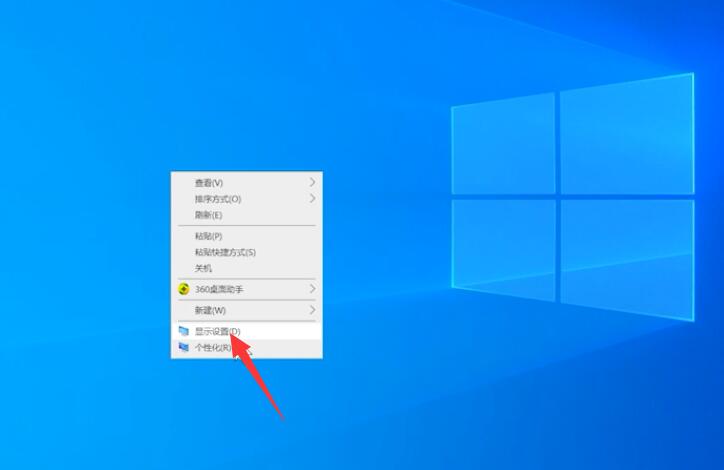
2第二步展开显示分辨率,选择带有推荐字样的分辨率,点击保留更改
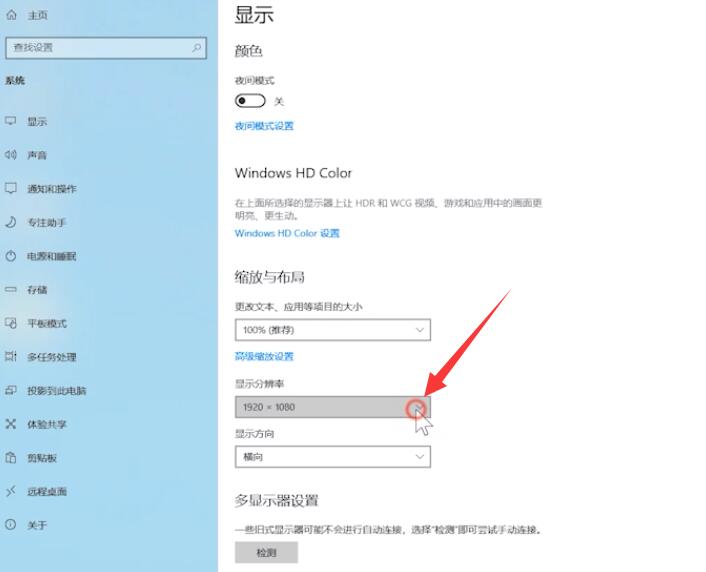

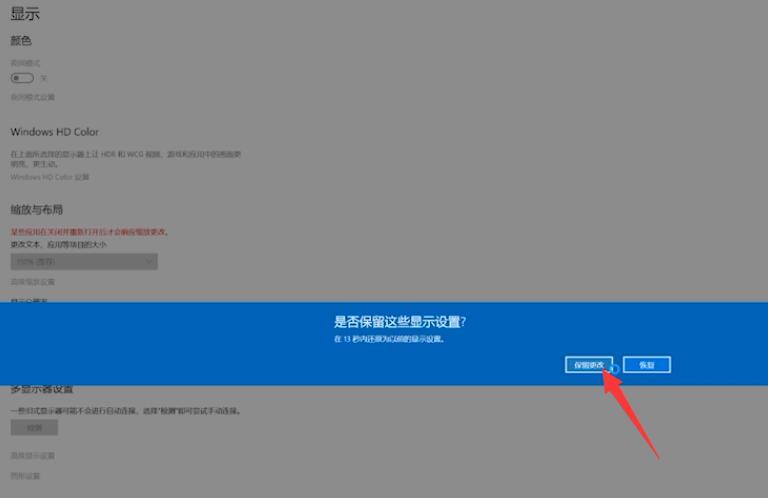
3第三步展开更改文本、应用等项目的大小,选择带有推荐的选项即可
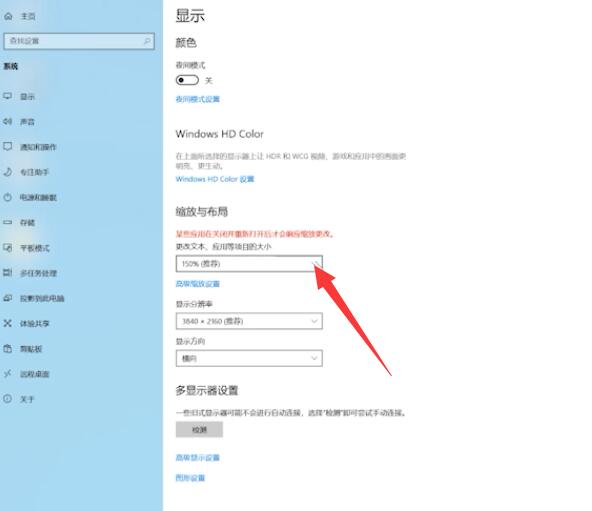
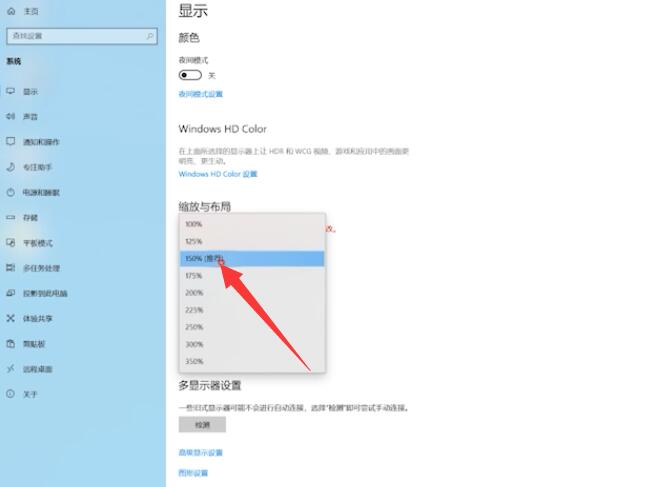
苹果电脑:
4第四步打开系统偏好设置,点击显示器
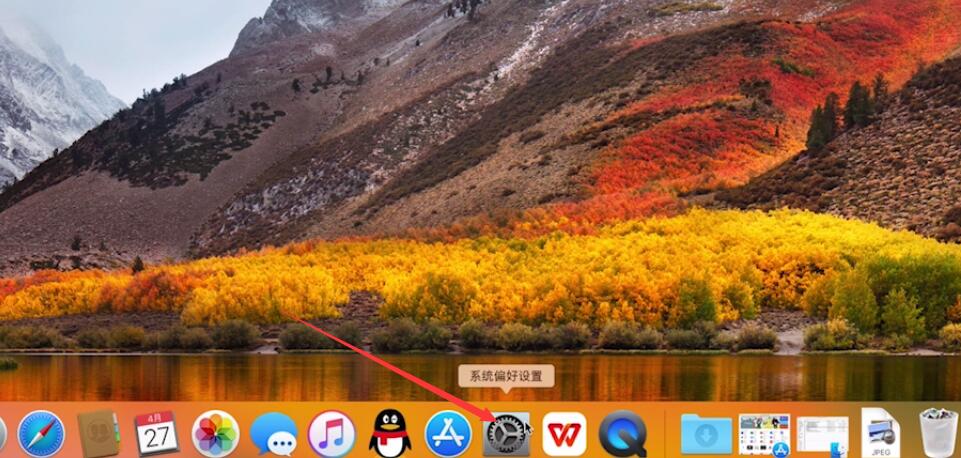
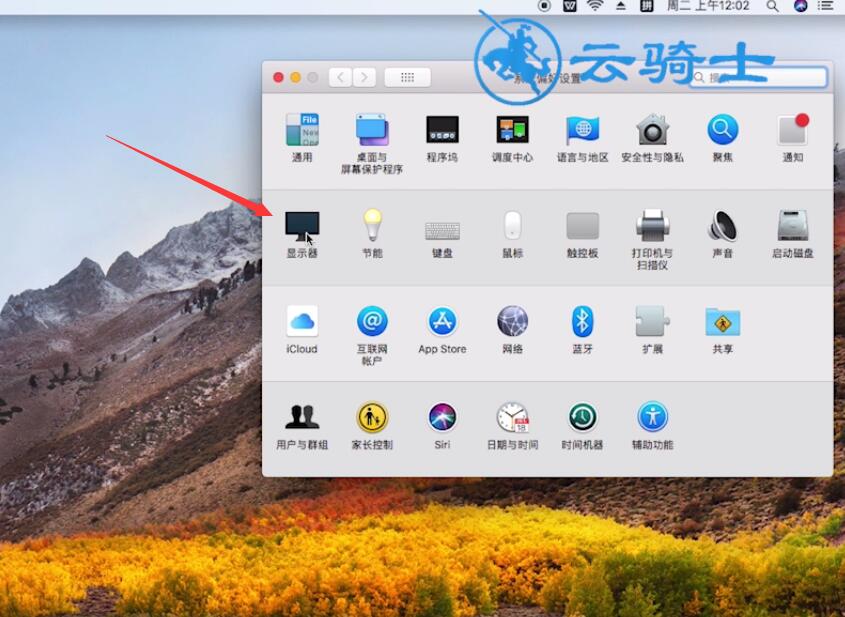
5第五步选择显示器默认即可
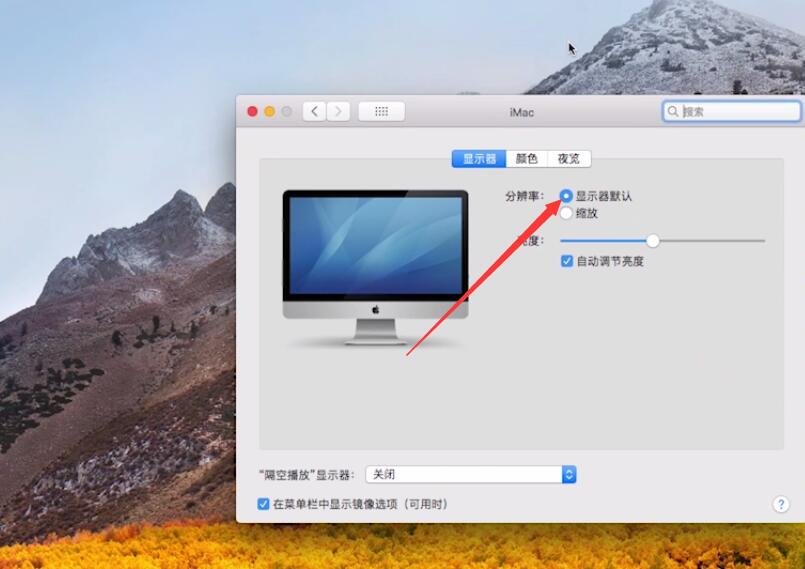
以上就是电脑桌面显示不满屏如何解决的内容了,希望对各位有所帮助。
